
La caméra iPhone ne fonctionne pas - La caméra ne fait pas la mise au point (14 correctifs)
Que faire lorsque l'appareil photo de votre iPhone ne fonctionne pas ou que l'appareil photo ne fait pas la mise au point ? Lorsque ce problème survient, toutes les photos que vous prenez seront floues. Dans cet article, vous trouverez plusieurs façons de réparer une caméra iPhone qui ne fonctionne pas ou sur laquelle la caméra ne fait tout simplement pas la mise au point.
L'appareil photo de l'iPhone ne fonctionne pas ? Comment réparer un appareil photo iPhone qui ne fait pas la mise au point ou ne prend pas de photos
Solution n°1 : retirer le boîtier
La première chose à faire est de retirer la coque de l'iPhone lorsque vous utilisez l'appareil photo. Parfois, la coque du téléphone peut bloquer l'appareil photo de l'iPhone et celui-ci ne fait pas la mise au point correctement, ce qui entraîne des photos floues.
Solution n°2 : appuyez et maintenez le bouton de l'appareil photo
Cette solution nécessite que vous mainteniez enfoncé le bouton de l'appareil photo et que vous attendiez que l'appareil photo soit mis au point. Lorsque l'image devient claire, relâchez le bouton.
Solution n°3 : activer Marco Control
Marco Control affiche le contrôle de l'appareil photo pour passer automatiquement à l'objectif ultra-large pour capturer des photos et des vidéos macro.
- Accédez aux paramètres
- Appuyez sur l'application Appareil photo
- Appuyez pour activer Marco Control
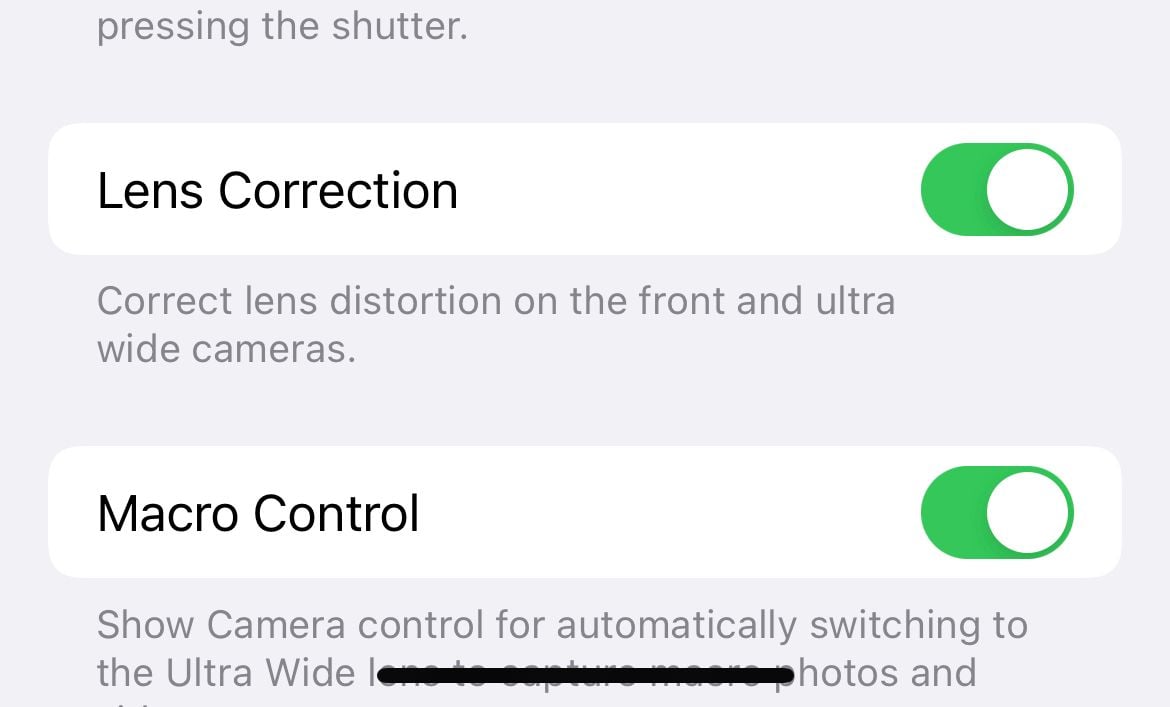
- Maintenant, ouvrez l'application Appareil photo. Lorsque vous prenez des photos (gros plan), vous pouvez activer "Contrôle Macro", c'est l'icône en bas à gauche de l'écran (illustré ci-dessous)
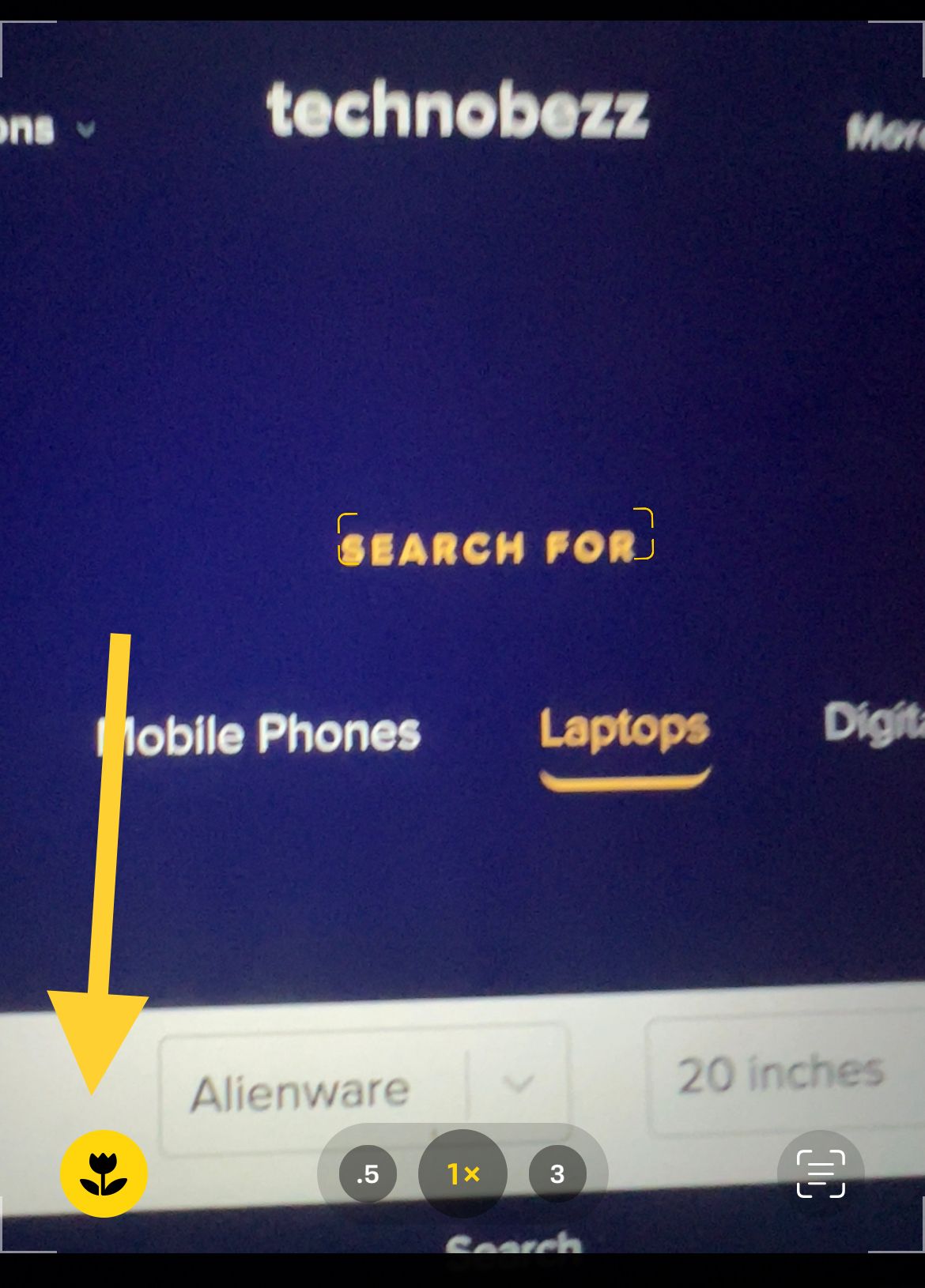
Solution n°4 Effectuez un zoom arrière, puis un zoom avant.
Un autre moyen simple de corriger la mise au point automatique consiste à modifier le zoom. Pensez à effectuer un zoom arrière, puis à revenir en avant jusqu'à ce que la mise au point soit claire.
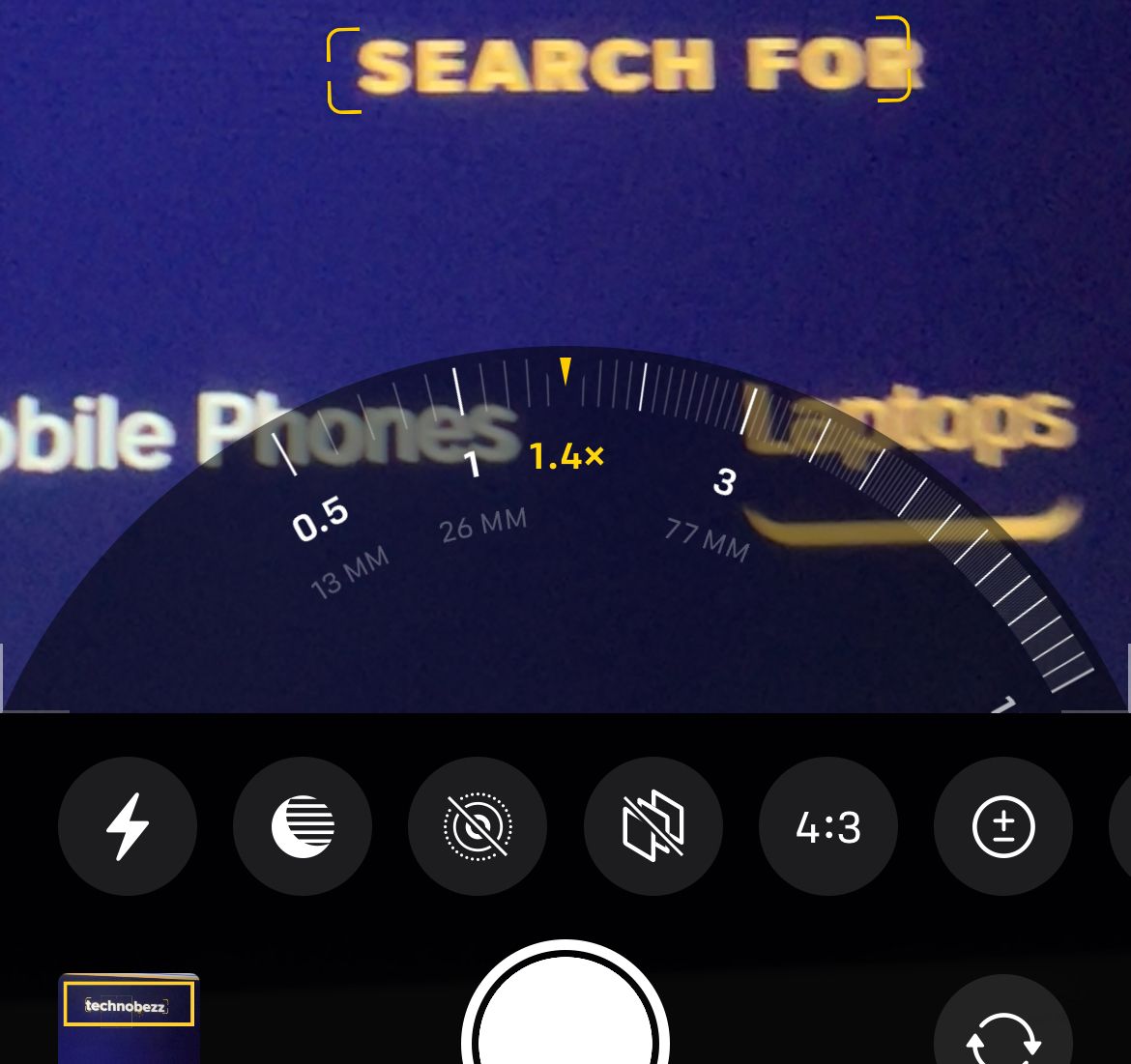
Solution n ° 5: basculer les caméras
Pensez à basculer entre les caméras avant et arrière à l'aide du bouton illustré ci-dessous.

Solution n°6 : Nettoyer l'objectif de la caméra
Assurez-vous que l'objectif de l'appareil photo de votre iPhone est exempt de débris ou de saleté. Parfois, nous touchons accidentellement l’objectif de l’appareil photo de notre iPhone et y laissons des empreintes digitales. Essayez de le nettoyer avec un chiffon doux, sinon un chiffon en microfibre sera préférable. Faites-le doucement.
Solution n°7 : verrouiller la mise au point automatique
Il existe de nombreuses fonctionnalités intéressantes sur l’application Appareil photo de l’iPhone. L’une de ces fonctionnalités est le verrouillage de la mise au point automatique et de l’exposition automatique (verrouillage AE/AF). Cette fonctionnalité peut être utile lorsque l'appareil photo de votre iPhone ne fait pas la mise au point.
Vous devez appuyer sur l'objet sur lequel vous souhaitez faire la mise au point pendant quelques secondes jusqu'à ce que vous voyiez la petite case jaune « AE/AF Lock ». Cette fonctionnalité gardera l'objet concentré même si l'iPhone se déplace.
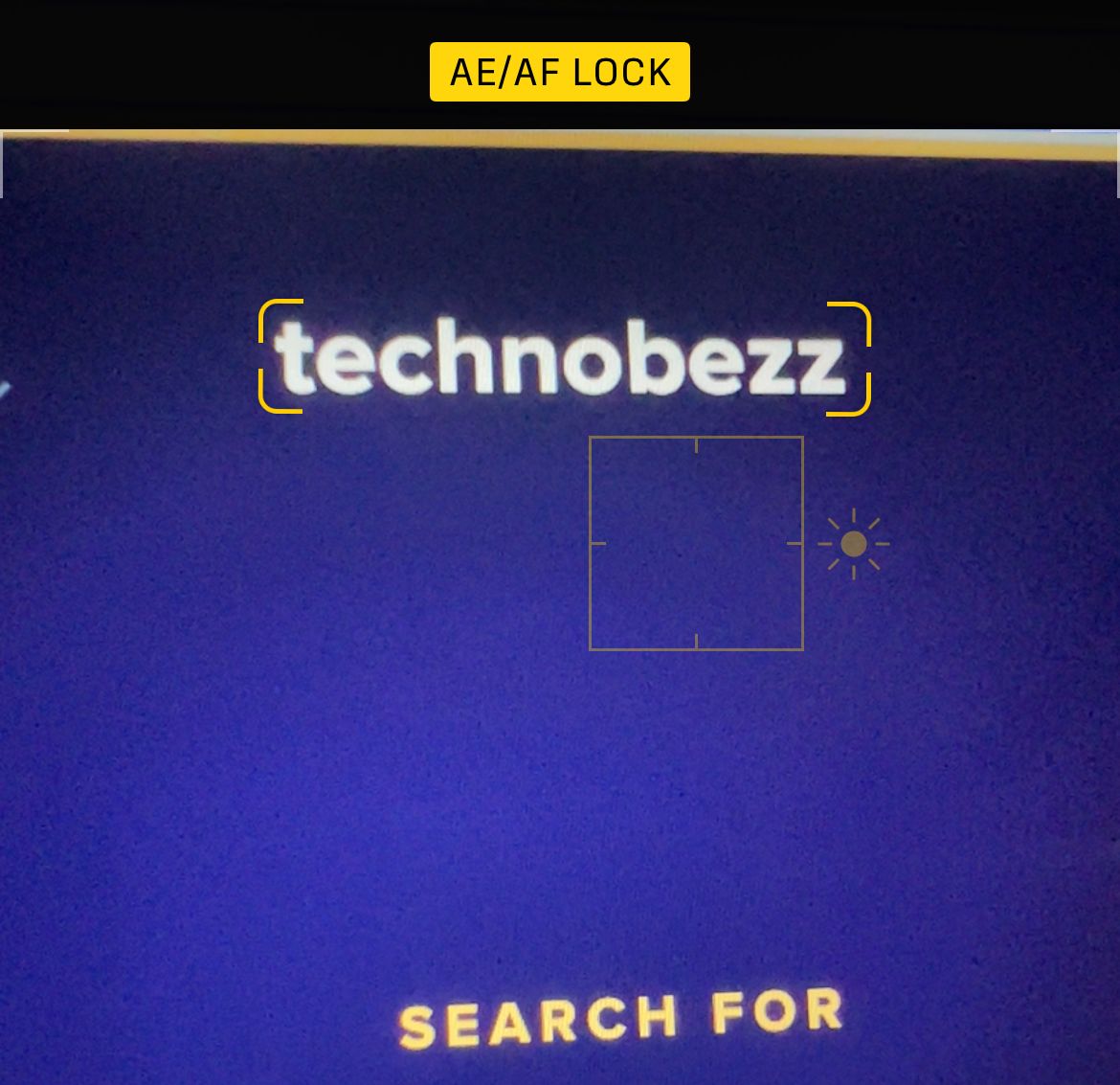
Solution n°8 : retirer la lentille magnétique
Si votre iPhone est équipé d'un objectif magnétique ou d'un étui métallique, essayez de le retirer temporairement. C'est peut-être la raison pour laquelle l'appareil photo de l'iPhone ne fait pas la mise au point.
Solution n°9 : forcer la fermeture de l'application appareil photo
Le redémarrage de l'application peut résoudre le problème. Forcez la fermeture de l'application Appareil photo, puis rouvrez-la.
Bonus (l'appareil photo iPhone ne fonctionne pas)
- Assurez-vous d’avoir un éclairage adéquat. Si vous prenez des photos dans un endroit sombre, pensez à activer le flash.
- Pensez à modifier la capture de la caméra sur « Haute efficacité ». Pour ce faire, accédez à Paramètres > Appareil photo > Formats > Appuyez sur Haute efficacité.
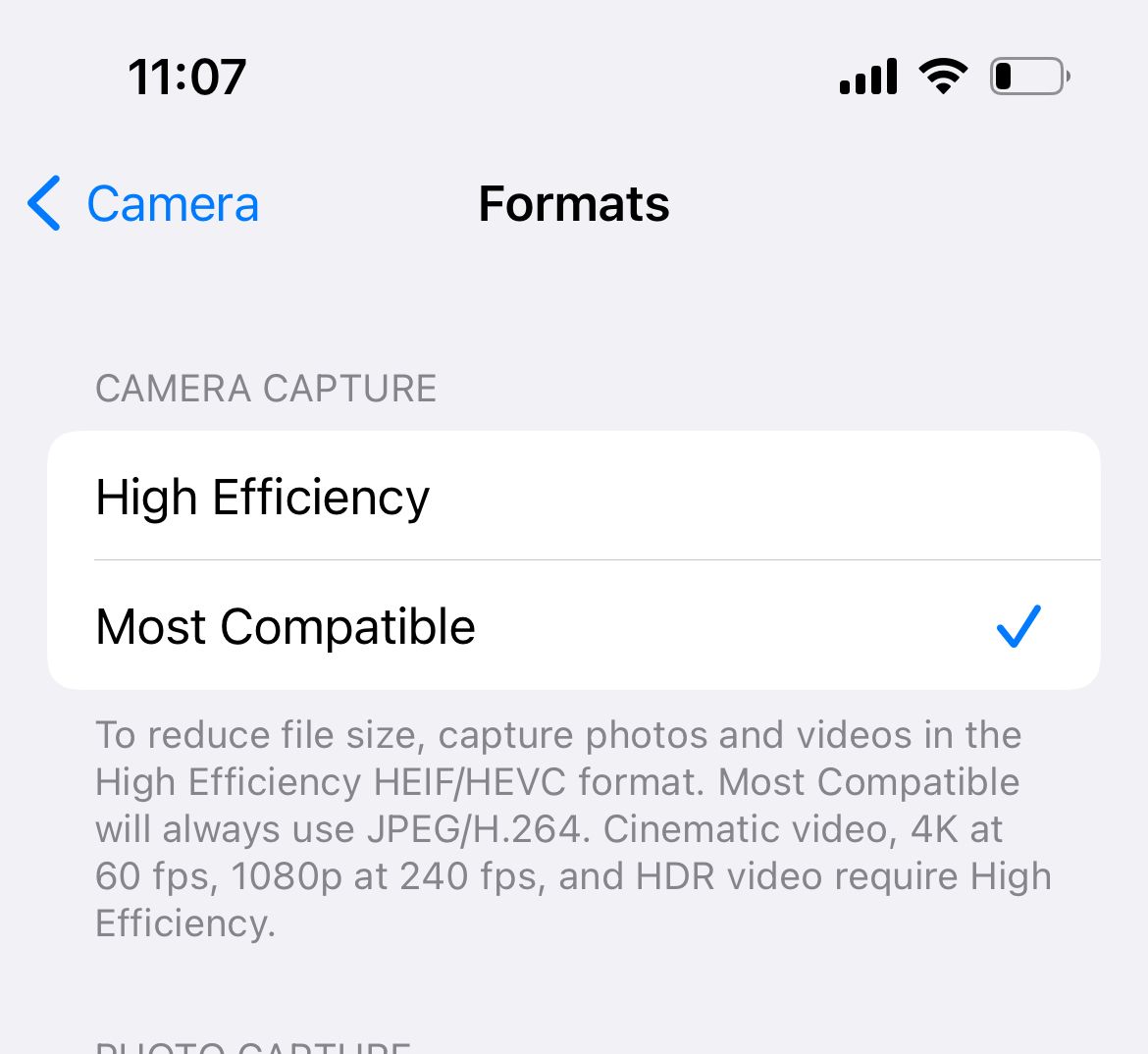
- Pensez à activer la correction de l'objectif - Cela corrige la distorsion de l'objectif sur la caméra avant et ultra-large. Accédez à Paramètres > Appareil photo > Appuyez sur Correction de l'objectif.
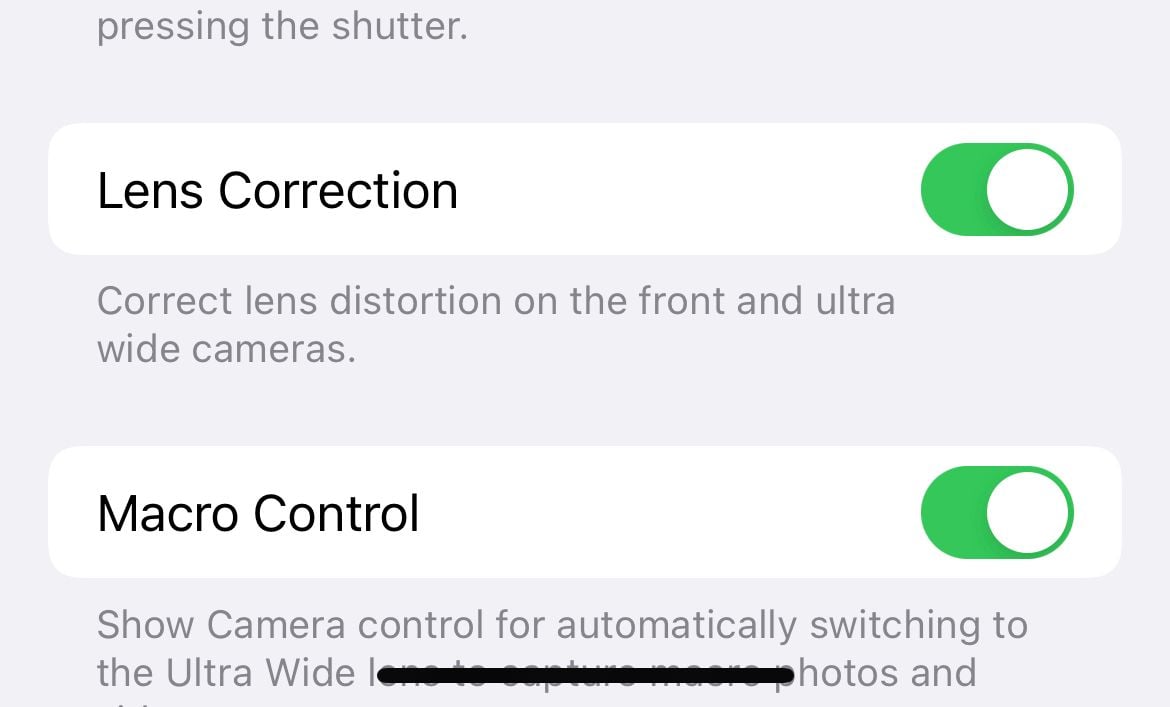
- Pensez à modifier le format d'image de la caméra (4:3, 16:9 ou Carré).
- Pensez à changer le mode Photo Live de l'iPhone (Désactivé, Activé)
Solution n°10 : redémarrez votre iPhone
L'une des solutions permettant de résoudre rapidement de nombreux problèmes est un redémarrage. Après le redémarrage, vérifiez à nouveau si la caméra fait la mise au point.
Solution n°11 : mettre à jour iOS
La nouvelle version iOS peut corriger les bugs et les problèmes et améliorer les performances de votre appareil. C'est pourquoi il est essentiel de mettre à jour votre iPhone vers la dernière version. Suivez les étapes ci-dessous :
- Connectez votre iPhone à une source d'alimentation et à un réseau Wi-Fi
- Aller aux paramètres
- Appuyez sur Mise à jour du logiciel
- Ensuite, appuyez sur Télécharger et installer
Solution n°12 : effacer tout le contenu et les paramètres
Sauvegardez d'abord vos données. Ensuite, accédez à Paramètres > Général > Transférer ou Restaurer l'iPhone > Effacer tout le contenu et les paramètres et appuyez sur Effacer l'iPhone.
Solution n°13 : demander un remplacement
Pensez à apporter votre iPhone au technicien le plus proche ou à un programme de service Apple pour un remplacement .
